Інструмент "Проміжки" в Adobe InDesign - це корисний інструмент для гнучкого керування простором між об'єктами. Він дозволяє швидко і точно регулювати проміжки між кадрами, зображеннями та іншими елементами макета без необхідності трудомісткої зміни розміру або положення окремих об'єктів. У цьому посібнику я крок за кроком покажу вам, як ефективно використовувати інструмент проміжків, щоб надати вашим макетам чистий і професійний вигляд. Давайте почнемо і відкриємо для себе переваги цього практичного інструменту!
За допомогою інструмента "Проміжок" (комбінація клавіш U ) можна змінювати відстань між сусідніми об'єктами на аркуші друку, не торкаючись рамок об'єктів.
Після вибору інструмента " Проміжок " і наведення курсору на об'єкт одразу з'являється подвійна стрілка, яка позначає відстань до сусіднього об'єкта або до верхнього чи бокового краю сторінки.
Значення відстані можна прочитати в палітрі керування.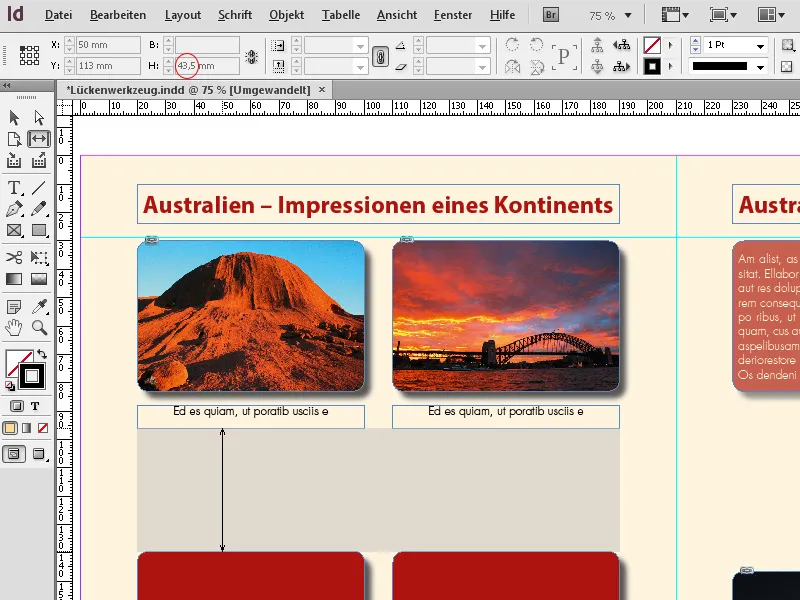
Тепер доступні різні варіанти зміни відстані:
Переміщуючи область з натиснутою кнопкою миші, ви можете збільшити або зменшити цю область і відповідні об'єктні рамки одночасно.
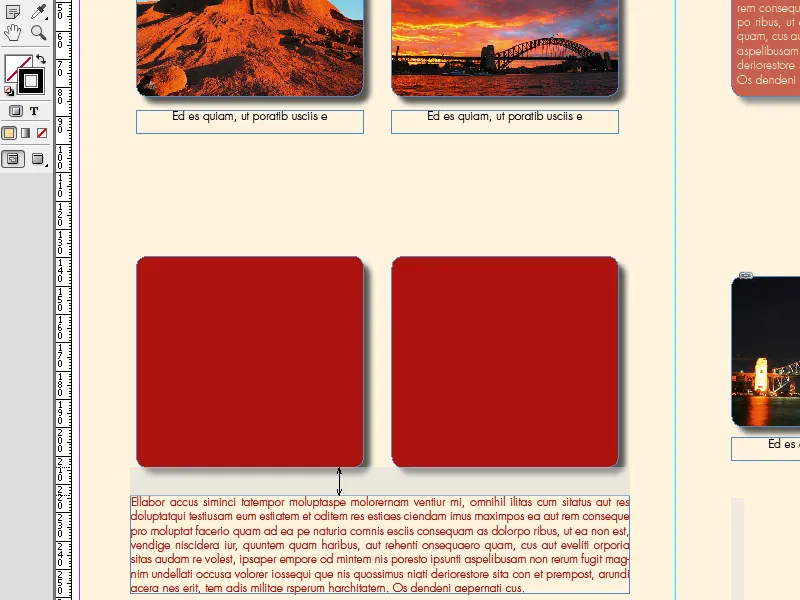
Вміст об'єктних рамок поводиться так, як визначено в параметрах підгонки об'єкта (наприклад, вміст відповідно масштабується за допомогою параметра "Автоматична підгонка ").
Сусідні об'єкти збільшуються або зменшуються у розмірі, при цьому краї об'єктів навпроти проміжку між ними зберігають своє положення.
Якщо утримувати клавішу Alt, сусідні об'єкти переміщуються паралельно один до одного. Вони зберігають свій початковий розмір.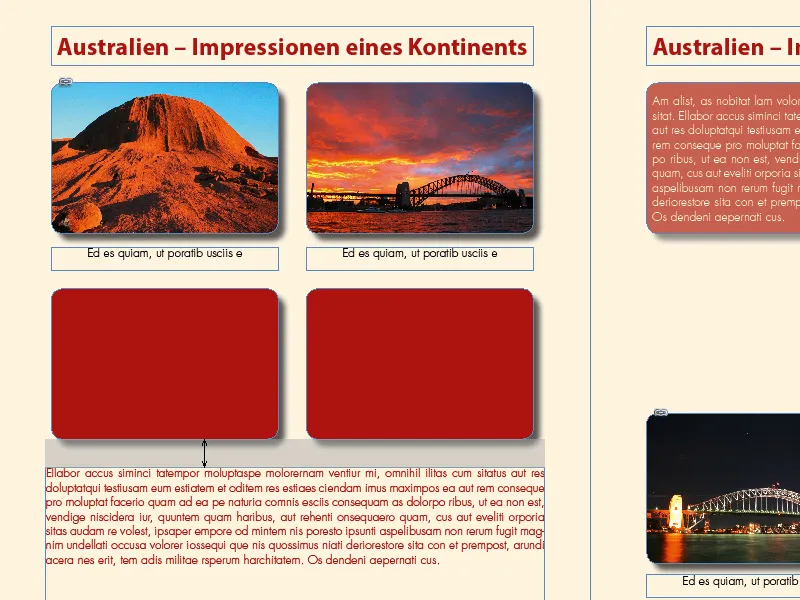
Якщо натиснути клавіші Alt і Ctrl, масштабується лише простір між сусідніми об'єктами.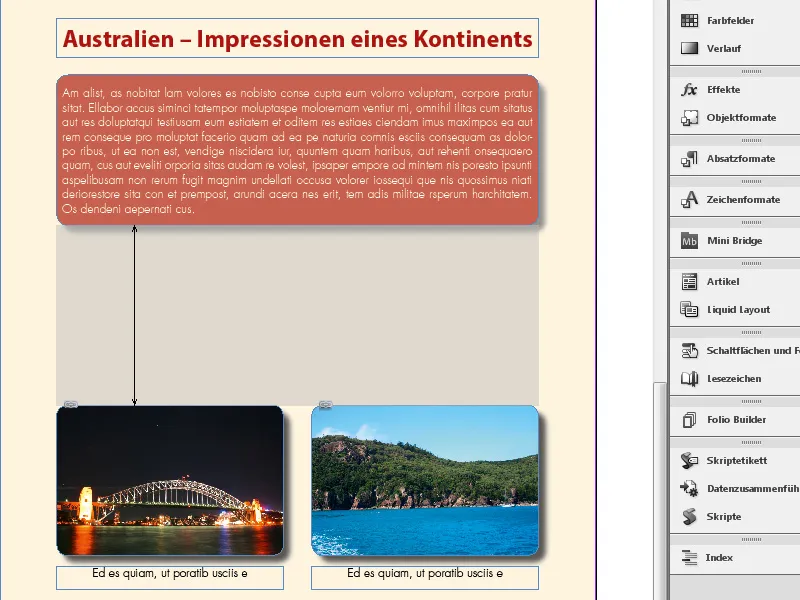
Таким чином, вони наближаються або віддаляються один від одного, не змінюючи власних розмірів.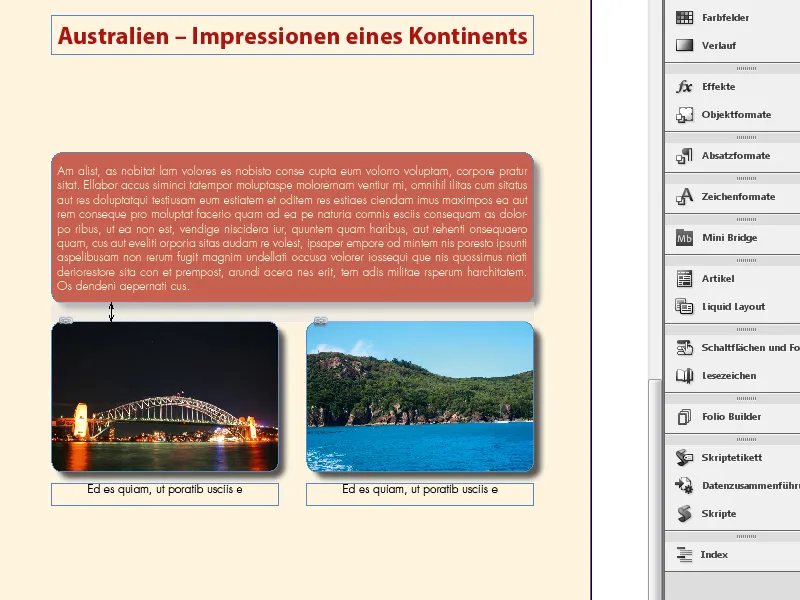
Утримування клавіші Ctrl також масштабує відстань між двома сусідніми об'єктами, але вони змінюють свій розмір так само.
Щоб зображення і графічні об'єкти збільшувалися разом зі зміною рамок, слід увімкнути параметр Автоматично підганяти рамки.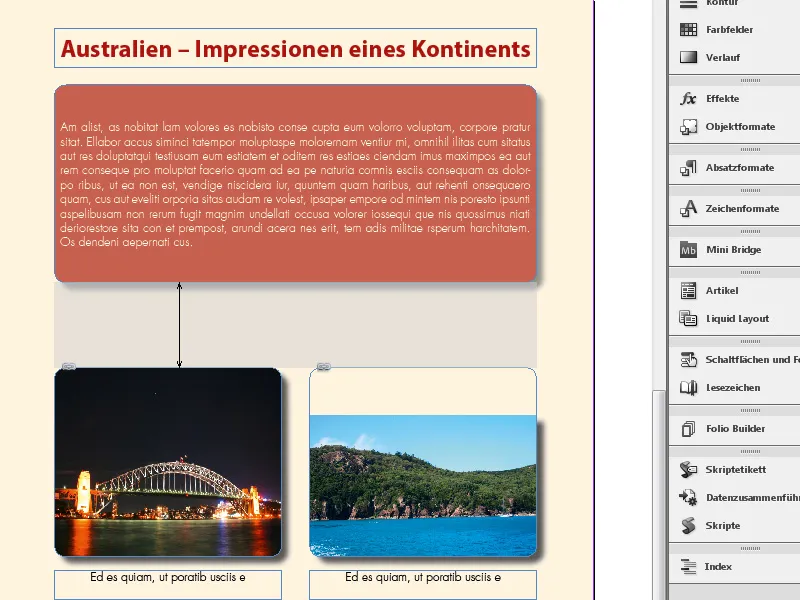
Таким чином, коригування макета можна виконувати рівномірно, інтуїтивно зрозуміло і швидко, особливо якщо це стосується кількох об'єктів.
Інструмент "Пробіл" в Adobe InDesign - це практичний інструмент для швидкого і простого редагування простору між кадрами. Ось найкращі поради для ефективного використання інструменту:
1. швидке коригування проміжків між об'єктами
Інструмент "Проміжок" дозволяє динамічно змінювати відстань між кількома фреймами (фреймами зображень або тексту):
- Ось як це зробити: Виберіть інструмент "Проміжок" (комбінація клавіш: U ) і підведіть вказівник миші до проміжку між двома або більше кадрами. Проміжок буде виділено.
- Перетягніть проміжок, щоб збільшити або зменшити його.
- Порада: утримуйте клавішу Shift, щоб змінити лише розмір проміжку без переміщення самих кадрів.
2. збереження співвідношення кадрів
- Підказка : утримуйте клавішу Ctrl (Windows) або Cmd (Mac) під час регулювання проміжку. Таким чином, кадри залишаться пропорційними і змінять свій розмір відповідно до зміни проміжку.
- Перевага: Ідеально підходить для збереження симетричності макета та досягнення гармонійного вигляду.
3. точний контроль для складних макетів
Інструмент "Проміжок" особливо добре працює для сітчастих макетів з великою кількістю об'єктів:
- Якщо ви хочете змінити інтервал лише між певними кадрами, утримуйте клавішу Alt. Це гарантує, що буде змінено лише сусідні кадри, не впливаючи на весь макет.
- Порада: Для збереження точних інтервалів використовуйте інструмент "Проміжки" разом із " розумними" напрямними (Перегляд → Сітка і напрямні → Активувати "розумні" напрямні).
Додаткова професійна порада: Рівномірні відступи у великих проектах
Для проектів із великою кількістю сторінок (наприклад, журналів) за допомогою інструмента "Абзацний відступ" можна швидко налаштувати стандартні відступи. Утримуйте клавішу Shift, щоб переконатися, що налаштування залишаються глобальними і рівномірними.
Інструмент "Пробіл" економить час і дозволяє створювати макети ефективно і професійно!


